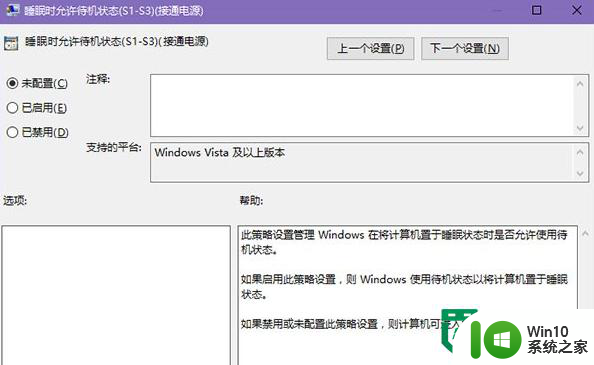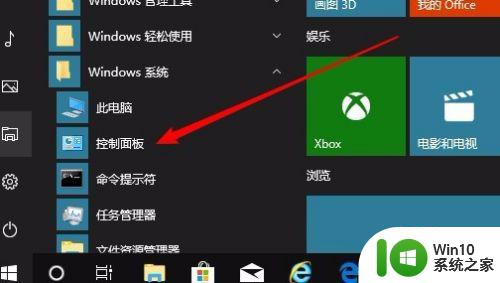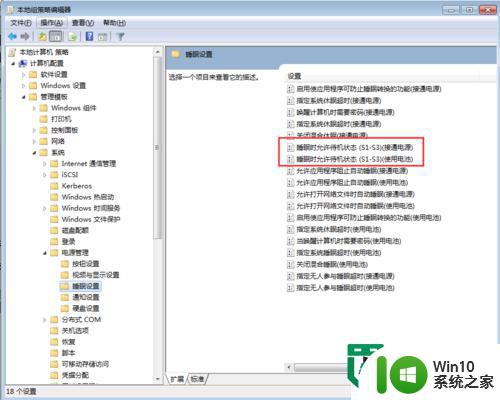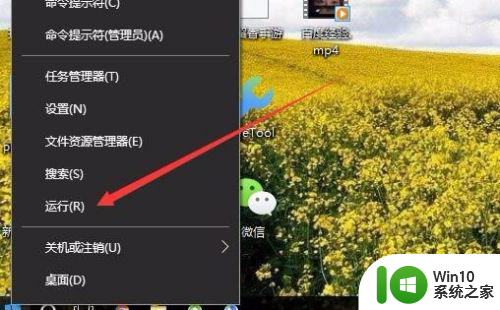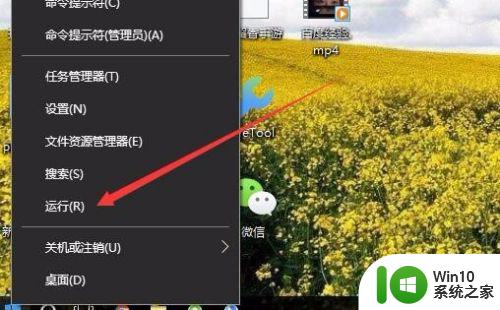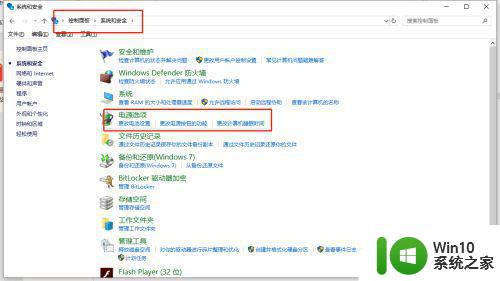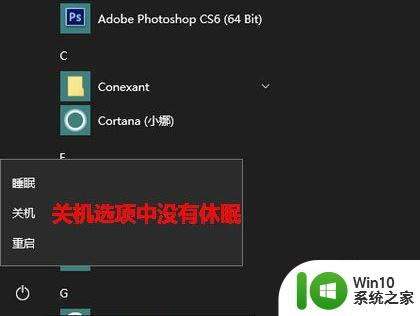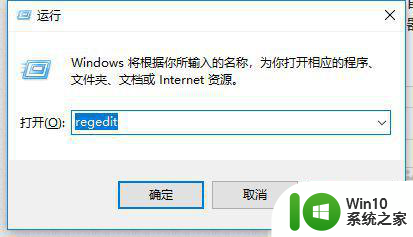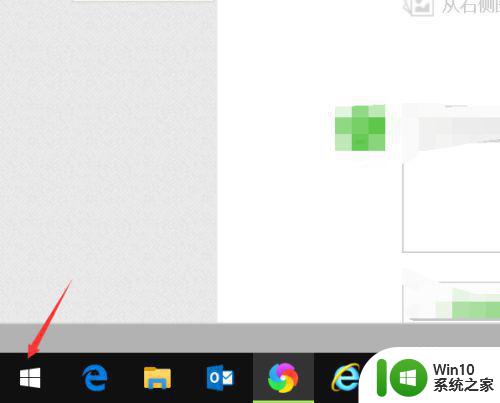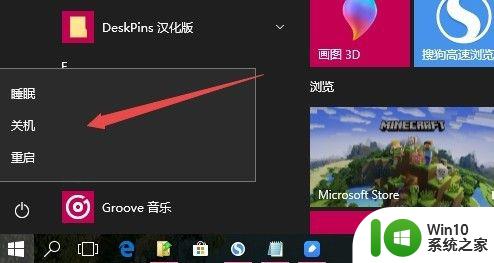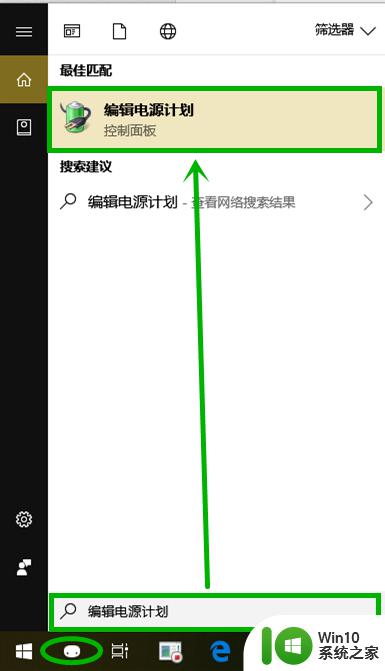win10没有睡眠功能怎么办?解决Win10睡眠功能不能用的方法 Win10睡眠功能无法启用怎么办
Win10作为目前最流行的操作系统之一,睡眠功能在日常使用中起到了非常重要的作用,有时候我们可能会遇到Win10睡眠功能无法启用的问题,这让很多用户感到困扰。当Win10睡眠功能无法使用时,我们应该如何解决这个问题呢?接下来我们将介绍一些解决Win10睡眠功能不能用的方法,帮助大家解决这一烦恼。
具体方法:
注意,由于Windows10家庭版系统不包含组策略功能,因此本方法只适用于Win10专业版/企业版。
1、在Cortana搜索框中搜索“组策略”,点击回车;
2、打开“组策略编辑器”,依次展开展开“计算机配置”—“管理模板“—“系统”—“电源管理“—“睡眠设置”;
3、在页面右侧找到“睡眠时允许待机(S1-S3)(接通电源)”以及“睡眠时允许待机(S1-S3)(使用电池)”,将这两个选项均设置为“未配置”即可;
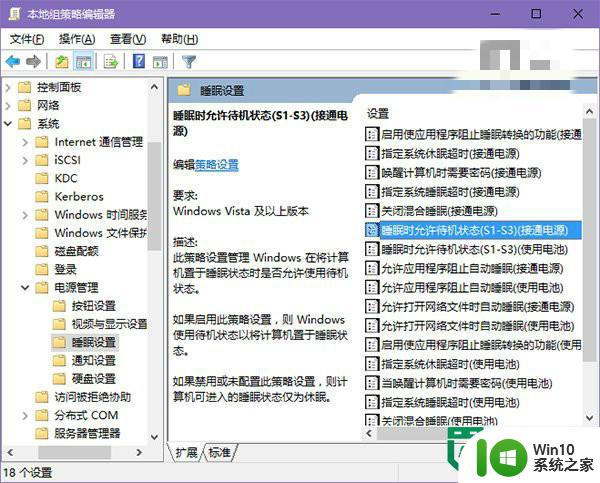
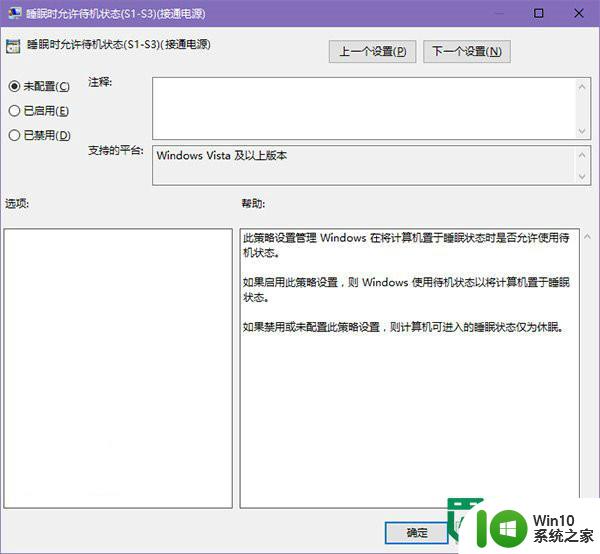
4、设置完成后就可以在设置中看到睡眠功能了。
以上就是win10没有睡眠功能怎么办?解决Win10睡眠功能不能用的方法的全部内容,有需要的用户就可以根据小编的步骤进行操作了,希望能够对大家有所帮助。